Cómo instalar Manjaro en Windows 10 y Windows 11
Si quieres saber cómo instalar Manjaro en Windows 10 o Windows 11, estás de suerte, pues en este post te lo contamos paso a paso desde el WSL.
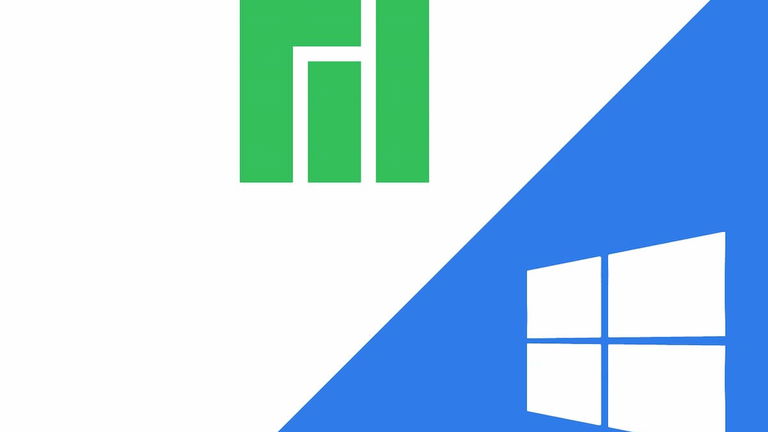
Entre las tantas distribuciones de Linux, una de las más populares y utilizadas es Manjaro, la cual, para sorpresa de muchos, también puede ser encontrada en la Microsoft Store de Windows 10 y Windows 11.
Esta distribución puede instalarse a través del WSL o “Subsistema de Windows para Linux”, que es una herramienta muy útil y que se encuentra disponible en las últimas versiones del sistema operativo de Windows. Además, este subsistema permite realizar otras instalaciones de forma sencilla. Pero en este post, lo que nos interesa es contarte cómo puedes instalar Manjaro en Windows 10/11 a través de las herramientas del WSL. Esto es igual a ejecutar Linux desde Windows.
Existen distribuciones, como Ubuntu, las cuales puedes instalar a través de una imagen oficial, pero para otras, como Manjaro, es necesario utilizar la herramienta de WSL para llevar a cabo el proceso. Y en este post, te lo contamos todo.
Cómo instalar Manjaro en Windows 10/11 en el WSL

Si sigues estos pasos podrás empezar a usar Manjaro en Windows 10 o Windows 11
Como ya debes saber, Manjaro es una de las tantas distribuciones de Linux, la cual está basada en Arch. Por lo general, esta suele ser una de las más utilizadas por los usuarios. También debes saber que es muy diferente cargar Linux a tu ordenador que usarlo desde el WSL.
Así que, para instalar Manjaro en tu ordenador con Windows 10 u 11 en WSL, tienes que descargar un proyecto llamado ManjaroWSL, el cual se encuentra en GitHub. Por ende, el primer paso para hacer esta instalación es acceder al repositorio y descargarlo, pero debes saber que solo es compatible con WSL 2.
Recuerda que, desde el repositorio, tienes que descargar la versión más reciente de esta distribución y lo hará en formato de archivo comprimido .Zip. Debes extraer el archivo comprimido en la ubicación desde donde lo ejecutarás y, posteriormente, ejecutar el archivo Manjaro.exe.
Es importante señalar que esta distribución se a empaquetado de tal forma que parece a una distribución que encontrarías en la tienda de Windows. Esto tomará algunos segundos, aunque dependerá totalmente de los componentes de tu ordenador. Al hacer esto, se abrirá la terminal de Windows y, cuando haya terminado, esta se cerrará.
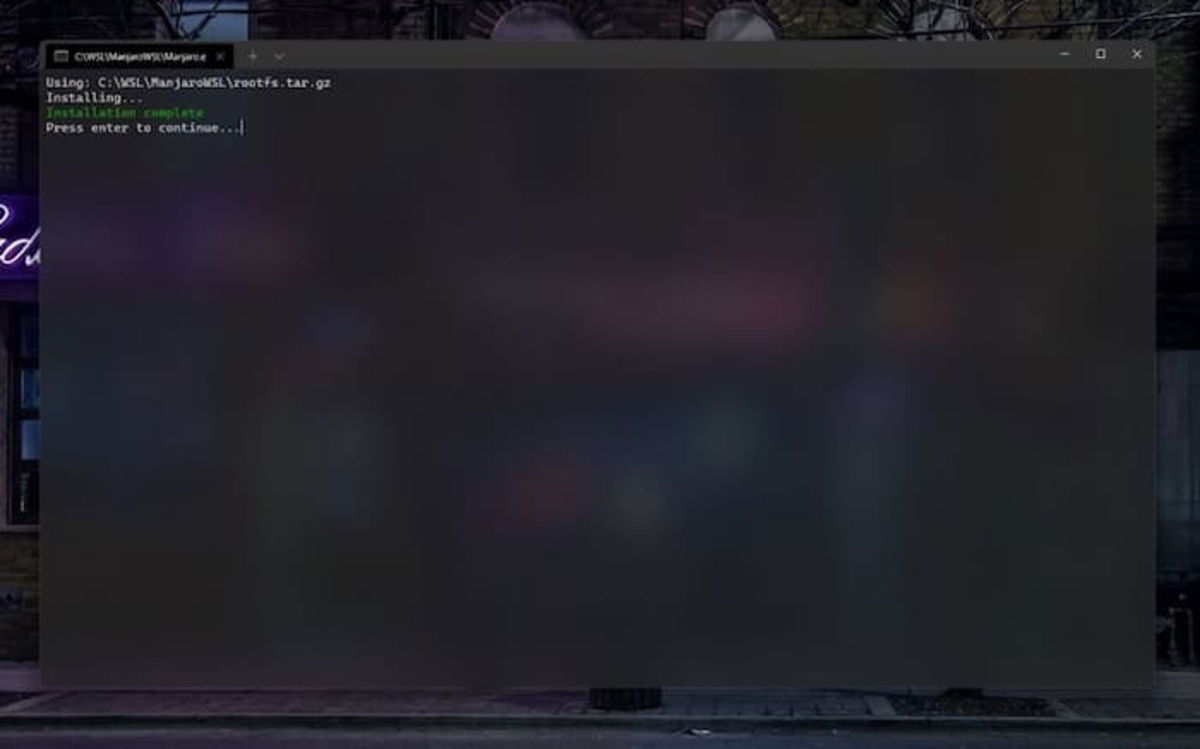
Así luce la terminal de WSL para instalar Manjaro en Windows 11
Si no sueles usar la Terminal de Windows, puedes ejecutar la distribución de Linux desde Powershell a través del comando:
- wsl –d Manjaro
Ten presente que tendrá acceso root de forma predeterminada, así que tendrás que hacer unos cuantos ajustes antes de continuar.
Cómo configurar Manjaro en WSL
Lo primero, evidentemente, es acceder a Manjaro desde la Terminal o Powershell, como te mencionamos. Y lo primero que verás es un mensaje que dice:
- root@
Tienes que agregar un usuario a Manjaro, pero recuerda otorgarle los permisos que va a necesitar. De forma predeterminada no tiene contraseña, pero puedes crear una desde la terminal, al escribir:
- Passwd
A partir de aquí tendrás que seguir una serie de indicaciones para crear la contraseña al modo root. En cuanto al usuario, esto lo podrás activar a través del comando:
- Useradd –m <username></username>
Después, para la activar la contraseña al usuario, el comando que debes usar es:
- passwd <username></username>
Nuevamente debes seguir el procedimiento guiado para crear tu contraseña y asignarla al nuevo usuario que definiste. Pero no has terminado, ya que ahora debes añadir la cuenta creada al grupo adecuado para tener acceso a los comandos “sudo”. Si no lo haces, obtendrás mensajes de error.
- usermod --append --groups wheel <username></username>
Recuerda que puedes cambiar el usuario con el comando:
- su <username></username>
Ahora ya podrás ejecutar los comandos a través de “sudo”, aunque si notas algunos errores, quizás tengas que cambiar algunas cosas en la raíz de sudoers.
Si todo va bien, tienes que crear el archivo wsl.conf y aplicar los ajustes necesarios. Para ello, tendrás que acceder al directorio /etc/, ya que es la forma más simple de hacerlo como root.
- nano /etc/wsl.conf
Al usar este comando, se abrirá un editor de texto nano, por lo que deberás introducir la siguiente información.
- # Set the user when launching a distribution with WSL.[user]default=YourUserName
Pulsa la combinación de teclas CTRL + X, después la Y, y entonces presiona Enter para guardar los cambios y salir. Con esto cerrarás la interfaz de Manjaro, esperas unos segundos a que se apliquen los cambios y vuelves a abrirlo.
Cómo configurar el administrador de paquetes de Manjaro en WSL
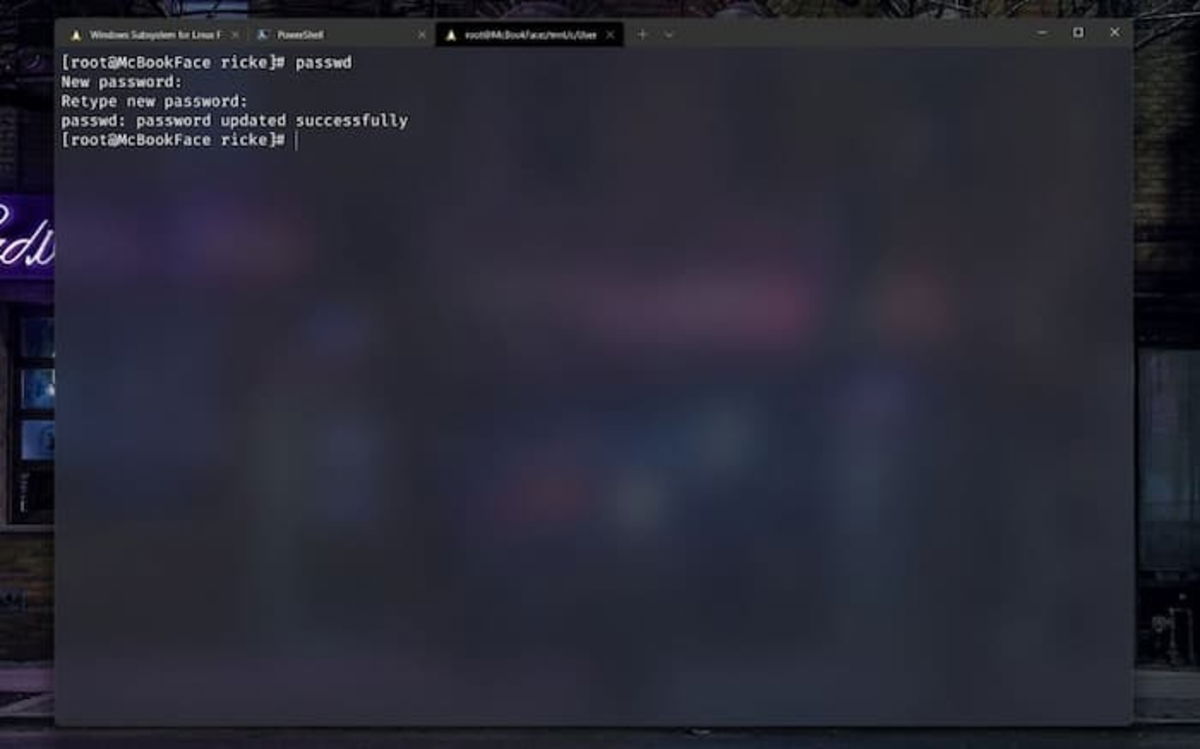
Debes configurar la instalación de Manjaro en Windows 10 o Windows 11
Es momento de configurar el instalador de paquetes, porque si no lo haces e intentas instalar algo, recibirás un mensaje de error relacionado con el “mirror”. Por ende, es necesario que le muestres a Manjar el lugar en el que va a hacer la búsqueda y usar el siguiente comando en la terminal.
- sudo pacman-mirrors --country <name></name>
Recuerda que, si introducirás un país de más de una palabra, debes separarlas por un guion bajo, quedando de esta forma:
- sudo pacman-mirrors --country United_States
Ahora, introduces el siguiente comando para actualizar:
- sudo pacman –Syu
Es probable que tengas muchas actualizaciones pendientes que están por instalarse, así que debes esperar a que termine este proceso, lo que es muy rápido en Manjaro desde WSL. Y tras hacer todo esto, ya podrás instalar los paquetes sin experimentar problemas. Pero en caso de que no sepas cómo, el comando para instalarlos es:
- sudo pacman -S <packagename></packagename>
Por último, debes saber que puedes usar el administrador de paquetes interno de Manjaro, que es más cómodo que Pacman y fácil de usar, aunque debes instalarlo desde el siguiente comando.
- sudo pacman -Syu pamac-gtk